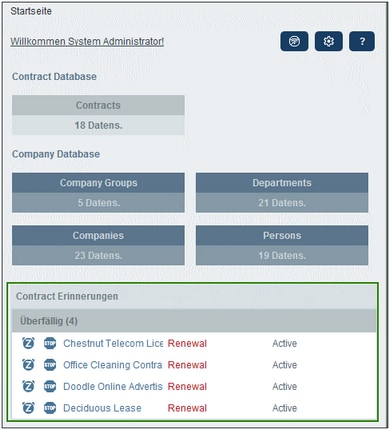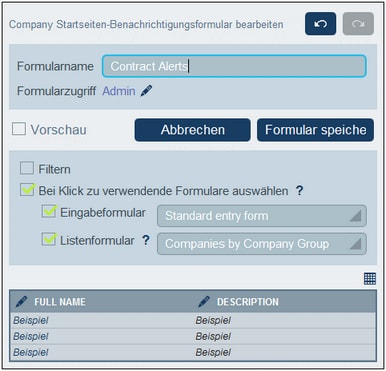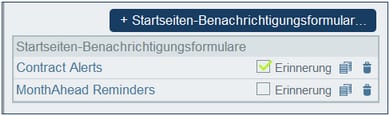Startseiten-Benachrichtigungsformulare
Startseiten-Benachrichtigungen werden am unteren Rand der RecordsManager-Startseite angezeigt (in der Abbildung unten grün markiert). Als Admin können Sie beliebig viele Startseiten-Benachrichtigungsformulare erstellen und auswählen, welches für eine bestimmte Datentabelle verwendet werden soll. Das ausgewählte Formular für jede einzelne Datentabelle wird auf der Startseite angezeigt. Wenn kein benutzerdefiniertes Formular entworfen oder benutzt wird, werden Erinnerungen in einem Standard RecordsManager-Formular angezeigt.
Erstellung eines Startseiten-Benachrichtigungsformulars
Ein neues Startseiten-Benachrichtigungsformular wird folgendermaßen erstellt:
1.Klicken Sie auf der Seite Formulare bearbeiten der Datentabelle auf + Startseiten-Benachrichtigungsformular.
2.Fügen Sie die Felder, die im Formular angezeigt werden sollen, hinzu und klicken Sie auf Weiter. (Beachten Sie, dass zusätzlich zu den Feldern der aktuellen Datentabelle auch Felder von übergeordneten und verknüpften Datentabellen angezeigt werden). Daraufhin wird das Formular angezeigt (Abbildung unten) und Sie können es bearbeiten. So können Sie etwa das Design der Tabelle bearbeiten und sogar Spalten für neue Felder hinzufügen oder Spalten zusammen mit den darin enthaltenen Feldern löschen. Nähere Informationen dazu finden Sie unter Punkt 5 und 6.
3.Geben Sie dem Startseiten-Benachrichtigungsformular einen passenden Namen.
4.Definieren Sie, welche Rollen die über dieses Formular auf der Startseite angezeigten Erinnerungen anzeigen und aufrufen können. Nur Benutzer, denen mindestens eine der ausgewählten Rollen zugewiesen wurde, sehen diese Formular auf ihrer Startseite.
5.In der Auswahlliste "Eingabeformular" wird festgelegt, welches Eingabeformular zur Anzeige oder Bearbeitung von Datensätzen verwendet werden soll, wenn ein Benutzer auf der Homepage auf einen Zeile klickt. In der Auswahlliste "Listenformular" wird festgelegt, welches Listenformular verwendet werden soll, nachdem ein Benutzer den Datensatz angesehen oder bearbeitet hat. Wenn der Benutzer keine Zugriffsrechte auf diese Formulare hat, werden die Standardformulare verwendet. Wenn für keine der beiden Einstellungen ein Formular definiert wurde, wird für diese Einstellung ebenfalls das Standardformular verwendet.
6.Klicken Sie auf das Tabellenbearbeitungssymbol, um die Tabellenstruktur und den Inhalt zu bearbeiten. Klicken Sie auf eine Einfügen-Schaltfläche, um vor der aktuellen Spalte eine Spalte einzufügen oder klicken Sie auf die Anhängen-Schaltfläche (letzte Schaltfläche), um am Ende der Tabelle eine Spalte anzuhängen. Um eine Spalte zu löschen, klicken Sie auf die Löschen-Schaltfläche der entsprechenden Spalte. Sie können auch die Breite einzelner Spalten durch Klick auf die entsprechende Breite ändern-Schaltfläche ändern.
7.Sie können eine Spalte durch Klick auf ihre Bearbeiten-Schaltfläche ändern. Es können die folgenden Bearbeitungen vorgenommen werden: (i) Ändern des mit der Spalte verknüpften Felds; (ii) Bearbeitung und/oder Ausblenden der Spaltenbeschriftung (ihrer Überschrift); (iii) Sie können festlegen, ob die Einträge der Spalte sortiert werden können.
8.Klicken Sie auf Speichern.
9.Klicken Sie (auf der Seite Formulare bearbeiten der Datentabelle) auf Speichern.
10.Denken Sie daran, auf der Seite Formulare bearbeiten der Datentabelle die Option Erinnerungen des gewünschten Startseiten-Benachrichtigungsformulars zu aktivieren (siehe Abbildung unten).